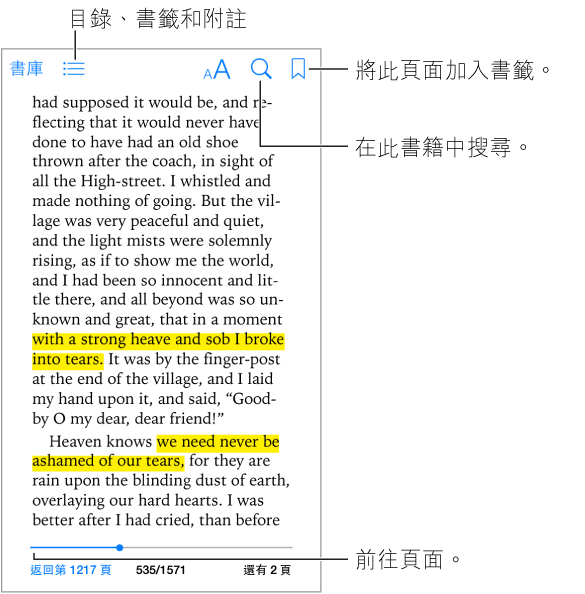
打開書籍。 點一下您想要閱讀的書籍。如果您沒有在「書庫」看到它,請左右滑動來查看其他藏書。
顯示控制項目。 在頁面的中央附近點一下。並非所有書籍都有相同的控制項目,但您可以執行的動作包含搜尋、檢視目錄和分享您正在閱讀的內容。
放大影像。 點兩下影像。在部分書籍中,觸碰並按住來顯示放大鏡,您可以藉此檢視影像。
前往特定頁面。 使用螢幕下方的頁面導覽控制項目。或者,點一下
 並輸入頁碼,然後在搜尋結果中點一下頁面。
並輸入頁碼,然後在搜尋結果中點一下頁面。
取得定義。 點兩下單字,然後在顯示的選單中點一下「定義」。部分語言可能無法使用定義的功能。
記住您的位置。 點一下
 來加入書籤,或再點一下來將其移除。當您關閉書籍時,不需要加入書籤,因為 iBooks 會記得您上一次離開時的位置。您可以有多個書籤;若要查看所有書籤,請點一下
來加入書籤,或再點一下來將其移除。當您關閉書籍時,不需要加入書籤,因為 iBooks 會記得您上一次離開時的位置。您可以有多個書籤;若要查看所有書籤,請點一下  ,然後點一下“書籤”。
,然後點一下“書籤”。
記住精彩的部分。 部分書籍可以讓您加入重點和筆記。點兩下文字將其選取,移動抓取點來調整選取範圍,然後在顯示的選單中點一下「重點」或「筆記」。若要檢視您已標示的所有重點和筆記,請點一下
 ,然後點一下「筆記」。
,然後點一下「筆記」。
-
分享精彩的部分。 點一下標示重點的文字,然後點一下
 。如果書籍是來自 iBooks Store,即會自動包含該書籍的連結。
。如果書籍是來自 iBooks Store,即會自動包含該書籍的連結。

分享書籍的連結。 點一下頁面靠近中央的位置來顯示控制項目,然後點一下
 。點一下
。點一下  ,然後點一下「分享書籍」。
,然後點一下「分享書籍」。
-
更改書籍的外觀。 部分書籍能讓您更改字體、字體大小和頁面的顏色。點一下
 。您可以在「設定」> iBooks 中調整齊行和連字的方式。這些設定會套用到所有支援這些功能的書籍上。
。您可以在「設定」> iBooks 中調整齊行和連字的方式。這些設定會套用到所有支援這些功能的書籍上。

調整亮度。 點一下
 。若您看不到
。若您看不到  ,請先點一下
,請先點一下  。
。